비쥬얼 스튜디오 2019는 거대한 메모장에 C# 컴파일러가 달려있는 형태입니다.
C# 컴파일러는 csc.exe라는 파일로 폴더에 저장되어있는데, cmd에서 cd(체인지디렉터리) 디렉토리주소(폴더에서 주소를 복사)하면 그 주소창으로 옮겨지고, csc (파일명).cs 라는 코드를 입력해서 해당 폴더에 (파일명).exe 이라는 실행파일이 생성됩니다.
실습1
메모장에 비쥬얼 스튜디오에있던 코드를 메모장에 복사해보겠습니다.

이때 확장자명을 .CS으로 바꾸면 파일이 바뀝니다!!


이때 Hello.cs 파일을 실행하면 비쥬얼 스튜디오에 그대로 코드가 적혀있는 것을 확인할 수 있습니다.

만약 자신에게 VS를 실행할 수 없는 환경에서 프로그래밍을 해야한다면 메모장으로도 코딩을 짤 수 있는 것을 알 수 있는 시간이었습니다. 메모장으로 코드를 짜고, VS가 되는 환경에서 실행하면 되니까요. 대신 자동으로 맞춰주던 VS에 비해 조금 불편하다는 단점이 있습니다.
부록1) csc.exe 확장자에 대해서


C:\Program Files (x86)\Microsoft Visual Studio\2019\Community\MSBuild\Current\Bin\Roslyn
에 있는 csc.exe (CShopComplier)의 실행파일 이걸 삭제하면 컴파일이 되지않습니다.
부록2) 메모장 파일을 실행파일로 변환

바탕화면의 cmd창에서 type Hello.cs를 입력(또는 H누르고 탭을눌러서)작성을하면 파일의 내용을 볼 수 있습니다.
도수창은 드래그하고 우클릭해서 복사가됩니다(실행창에서 컨트롤C하면 안됨)



디렉토리 이동후 csc Hello.cs를 실행한다음에 DIR로 바탕화면을 관찰해보겠습니다.



실습2.
|
1
2
3
4
5
6
7
8
9
10
11
12
13
14
15
16
|
using System;
using System.Collections.Generic;
using System.Linq;
using System.Text;
using System.Threading.Tasks;
namespace _20200529_004
{
class Program
{
static void Main(string[] args)
{ // string[] args 사용방법
Console.WriteLine(args[0]);
Console.WriteLine(args.Length);
}
}
}
|
위의 코드를 새폴더를 생성한 후에 메모장에 그대로 복사해서 저장합니다.(namespace 부분의 이름은 각자 저장해야합니다)
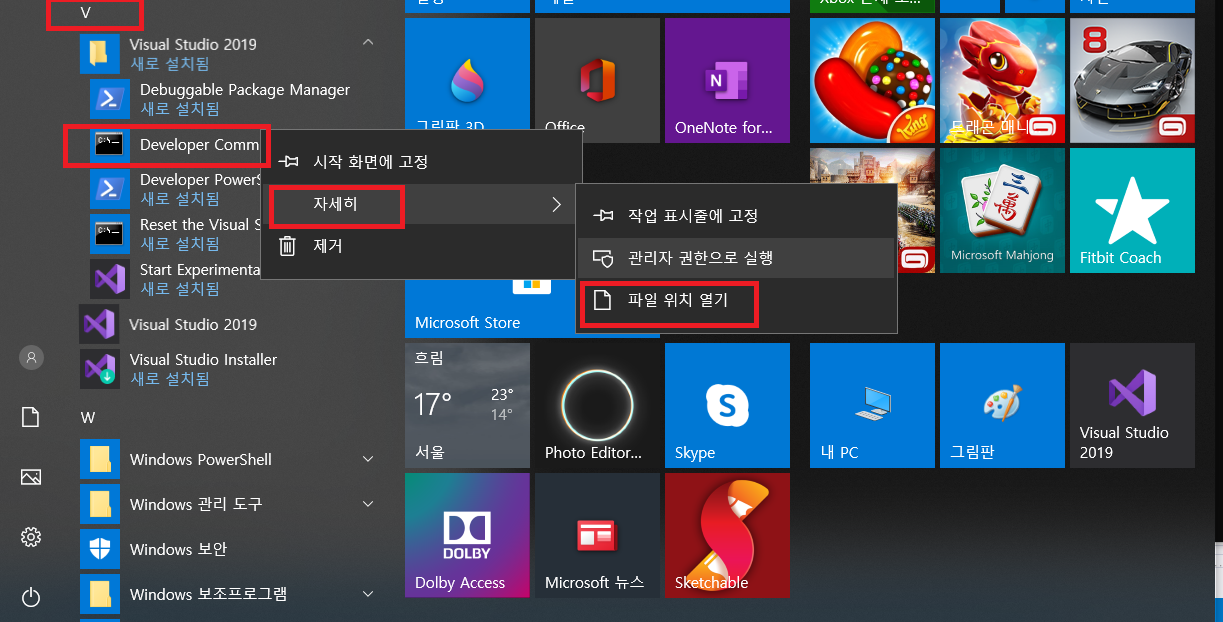
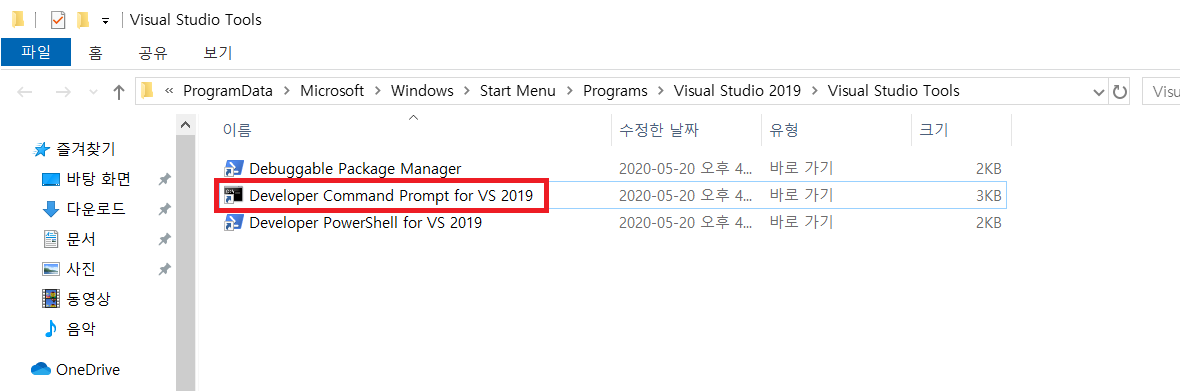
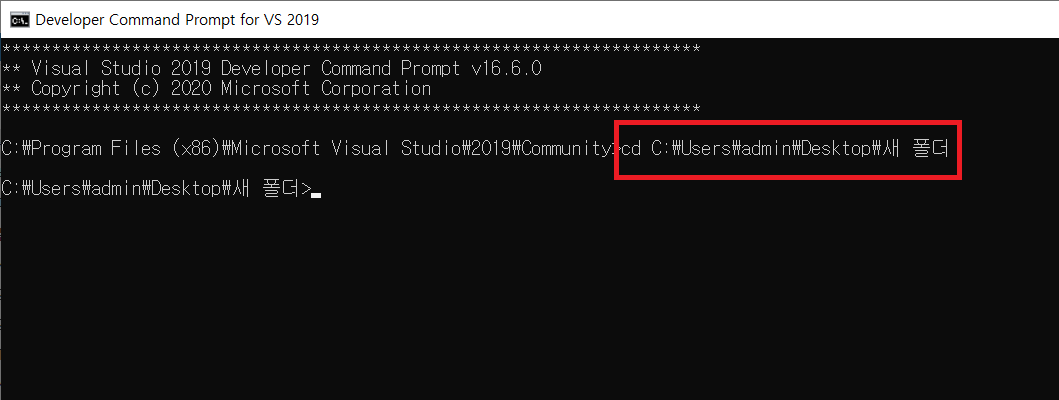



program 00 12 13 14 15를하면
args[0]는 위 숫자의 첫번째 숫자니까 00
Length는 배열의 길이니까 5 가 출력됩니다.
'개발자과정준비 > 기타 실습' 카테고리의 다른 글
| .NET Framework 3.5 설치 오류 해결 방법 (4) | 2021.10.19 |
|---|---|
| MQTT 개발환경 세팅, 컬러센서 데이터값 받아오기 (0) | 2021.06.23 |
| [C#] 할당되지 않은 지역 변수를 사용했습니다. (0) | 2020.06.30 |
| SSMS SQL Server sa계정 패스워드를 변경하는 방법 (0) | 2020.06.24 |
| C# 실습 : 1~100까지의 소수 구하기 (0) | 2020.05.26 |
